आवाज़ से डिवाइस का इस्तेमाल करने की सुविधा की मदद से कभी भी, कहीं भी आसानी से और बेहतर तरीके से काम करें. ऑडियो मैसेज पहने जाने वाले डिवाइसों पर इंटरैक्शन डाइनैमिक होते हैं. इसका मतलब है कि उपयोगकर्ता, जवाब का इंतज़ार करते समय डिवाइस को देखे बिना कलाई पर.
Android डेवलपर, Assistant की मदद से काम करने वाले ऐप्लिकेशन की ख़ास सुविधाओं के लिए, Wear OS ऐप्लिकेशन की सुविधाओं को Google Assistant, बोलकर दिए जाने वाले निर्देशों की मदद से, उपयोगकर्ताओं को उनके ऐप्लिकेशन पर तेज़ी से आगे भेजें "Ok Google, ExampleApp पर मेरी दौड़ शुरू करो."
सीमाएं
Wear OS पर Assistant की सुविधा, मीडिया और कसरत से जुड़ी गतिविधि को ट्रैक करने की सुविधा देती है. इसके लिए मीडिया ऐप्लिकेशन को Assistant के साथ इंटिग्रेट करने के बारे में दिशा-निर्देश, Google Assistant देखें मीडिया ऐप्लिकेशन हैं. सेहत और फ़िटनेस से जुड़े ये बीआईआई इनके लिए काम करते हैं Wear OS ऐप्लिकेशन:
यह कैसे काम करता है
ऐप्लिकेशन की खास सुविधाओं के लिए कार्रवाइयों की सुविधा, ऐप्लिकेशन की मुख्य सुविधाओं को Assistant के लिए उपलब्ध कराती है. इससे उपयोगकर्ता, ऐप्लिकेशन को ऐक्सेस कर पाते हैं
अपनी आवाज़ का इस्तेमाल करके नई-नई सुविधाओं को
तुरंत ऐक्सेस किया जा सकता है. जब कोई उपयोगकर्ता Assistant को यह बताता है कि
जब वे आपके ऐप्लिकेशन का इस्तेमाल करना चाहते हैं, तो Assistant
ऐप्लिकेशन के shortcuts.xml संसाधन में.
shortcuts.xml में, ऐप्लिकेशन की खास सुविधाओं के बारे में क्षमता वाले एलिमेंट के साथ बताया गया है.
क्षमता वाले एलिमेंट, बिल्ट-इन इंटेंट (बीआईआई) से जुड़े होते हैं, जो सिमैंटिक होते हैं
ऐप्लिकेशन की क्षमता के बारे में जानकारी, जिसमें ऐप्लिकेशन को पूरा करने के लिए निर्देश दिए गए हों. जैसे,
लिंक टेंप्लेट. जब आप Google Play Console का इस्तेमाल करके अपना ऐप्लिकेशन अपलोड करते हैं, तो Google
यह नीति, shortcuts.xml में बताई गई सुविधाओं को रजिस्टर करती है, ताकि वे उपलब्ध हो सकें
इस्तेमाल करने वाले कई लोगों को Assistant की मदद से ट्रिगर कर सकते हैं.
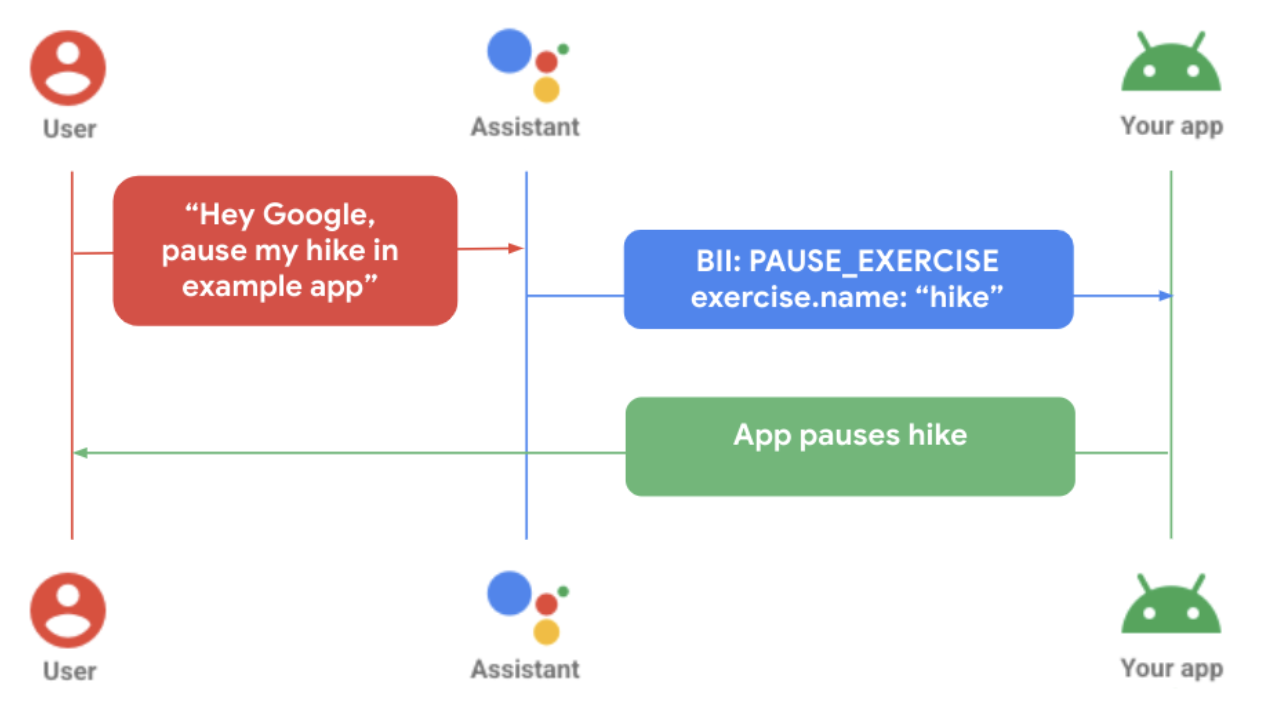
पिछले डायग्राम में, किसी उपयोगकर्ता को अलग से अपनी कसरत को बीच में रोककर दिखाया गया है है. ये चरण होते हैं:
- उपयोगकर्ता, पहने जाने वाले किसी खास ऐप्लिकेशन के लिए, Assistant से बोलकर अनुरोध करता है.
- Assistant, अनुरोध को पहले से ट्रेन किए गए मॉडल (बीआईआई) से मैच करती है और किसी भी डेटा को एक्सट्रैक्ट करती है क्वेरी में मिले पैरामीटर, जो बीआईआई के साथ काम करते हैं.
- उदाहरण में Assistant, क्वेरी को
PAUSE_EXERCISEबीआईआई से मैच करती है, और एक्सरसाइज़ के नाम का पैरामीटर “hike” निकालता है. - ऐप्लिकेशन को ट्रिगर करने के लिए,
shortcuts.xmlकी सुविधा का इस्तेमाल किया गया है बीआईआई की परिभाषा. - ऐप्लिकेशन कसरत को रोककर, ग्राहक को आइटम भेजने की प्रक्रिया को प्रोसेस करता है.
कनेक्टिविटी
ऐप्लिकेशन की खास सुविधाओं के लिए कार्रवाइयों का डेवलपमेंट, आपके ऐप्लिकेशन के फ़ंक्शन के हिसाब से अलग-अलग होता है Android पर काम करने वाले डिवाइस नेटवर्क में एक खास दिखेगा.
टेदर किया गया: जब पहने जाने वाला कोई ऐप्लिकेशन, पूरी तरह से मोबाइल ऐप्लिकेशन पर निर्भर होता है सुविधाओं के साथ-साथ, स्मार्टवॉच का इस्तेमाल करके Assistant से पूछे गए सवालों को पूरा किया जाता है मोबाइल डिवाइस पर. ऐप्लिकेशन की खास सुविधाओं के लिए कार्रवाइयों का लॉजिक, मोबाइल ऐप्लिकेशन का इस्तेमाल करें, ताकि यह ठीक से काम करे.
अनटेदर किया गया: जब पहने जाने वाला कोई ऐप्लिकेशन, Assistant, उपयोगकर्ता की क्वेरी को स्थानीय तौर पर पूरा करती है. ऐप्स इस तरह के अनुरोध करने के लिए, पहने जाने वाले ऐप्लिकेशन में कार्रवाई करने की क्षमता होनी चाहिए उसे सही तरह से पूरा करना चाहिए.
Wear डिवाइसों के लिए, बोलकर फ़ोन इस्तेमाल करने की सुविधा जोड़ें
यह तरीका अपनाकर, Wear OS ऐप्लिकेशन के साथ ऐप्लिकेशन की खास सुविधाओं के लिए कार्रवाइयों को इंटिग्रेट करें:
- ऐप्लिकेशन में मौजूद उस सुविधा के मुताबिक काम करें जिसके लिए आपको वॉइस चालू करना है इससे जुड़ी बीआईआई होनी चाहिए.
अपनी मुख्य गतिविधि में, Android शॉर्टकट के लिए सहायता पाने का एलान करना
AndroidManifest.xmlसंसाधन.<!-- AndroidManifest.xml --> <meta-data android:name="android.app.shortcuts" android:resource="@xml/shortcuts" />AndroidManifest.xml में
<intent-filter>एलिमेंट जोड़ें. यह चालू करता है Assistant को आपके ऐप्लिकेशन के कॉन्टेंट से कनेक्ट करने के लिए, डीप लिंक इस्तेमाल करने की अनुमति दें.अपने बीआईआई को पूरा करने की जानकारी देने के लिए, शॉर्टकट.xml बनाएं. आप उपयोग करते हैं Assistant को आपके ऐप्लिकेशन में मौजूद बीआईआई के बारे में बताने के लिए,
capabilityशॉर्टकट एलिमेंट इस्तेमाल किया जा सकता है. ज़्यादा जानकारी के लिए, सुविधाएं जोड़ना लेख पढ़ें.shortcuts.xmlमें, अपने चुने गए बीआईआई के लिए क्षमता लागू करें. कॉन्टेंट बनाने नीचे दिया गया सैंपल,START_EXERCISEबीआईआई की क्षमता को दिखाता है:<?xml version="1.0" encoding="utf-8"?> <!-- This is a sample shortcuts.xml --> <shortcuts xmlns:android="http://schemas.android.com/apk/res/android"> <capability android:name="actions.intent.START_EXERCISE"> <intent android:action="android.intent.action.VIEW" android:targetPackage="YOUR_UNIQUE_APPLICATION_ID" android:targetClass="YOUR_TARGET_CLASS"> <!-- Eg. name = "Running" --> <parameter android:name="exercise.name" android:key="name"/> <!-- Eg. duration = "PT1H" --> <parameter android:name="exercise.duration" android:key="duration"/> </intent> </capability> </shortcuts>अगर लागू हो, तो इनलाइन इन्वेंट्री से आपके ऐप्लिकेशन की सुविधाओं और कॉन्टेंट की जानकारी मिलती है.
<capability android:name="actions.intent.START_EXERCISE"> <intent android:targetPackage="com.example.myapp" android:targetClass="com.example.myapp.ExerciseActivity"> <parameter android:name="exercise.name" android:key="exercise" /> </intent> </capability> <shortcut android:shortcutId="CARDIO_RUN"> <capability-binding android:key="actions.intent.START_EXERCISE"> <parameter-binding android:key="exercise.name" android:value="@array/run_names" /> </capability-bindig> </shortcut>ऐप्लिकेशन की खास सुविधाओं के लिए कार्रवाइयों के अनुरोध को पूरा करने के लिए, अपने ऐप्लिकेशन का लॉजिक अपडेट करें.
//FitMainActivity.kt private fun handleIntent(data: Uri?) { var actionHandled = true val startExercise = intent?.extras?.getString(START_EXERCISE) if (startExercise != null){ val type = FitActivity.Type.find(startExercise) val arguments = Bundle().apply { putSerializable(FitTrackingFragment.PARAM_TYPE, type) } updateView(FitTrackingFragment::class.java, arguments) } else{ showDefaultView() actionHandled = false } notifyActionSuccess(actionHandled) }
अपने ऐप्लिकेशन की झलक देखना, उसे टेस्ट करना, और उसे पब्लिश करना
ऐप्लिकेशन की खास सुविधाओं के लिए कार्रवाइयां करने से, आपके ऐप्लिकेशन की समीक्षा और जांच करने के लिए टूल मिलते हैं. ज़्यादा जानकारी के लिए जानकारी के लिए, Android Studio के लिए Google Assistant प्लगिन देखें. एक बार ने आपके ऐप्लिकेशन की जांच कर ली है और टेस्ट रिलीज़ बनाई है, तो ऐप्लिकेशन की खास सुविधाओं के लिए कार्रवाइयों की समीक्षा करें और डिप्लॉय करें. इन सबसे सही तरीकों को देखें सामान्य गड़बड़ियों को मैनेज करने के बारे में दिशा-निर्देश.
सबसे सही तरीक़े
Assistant के साथ ऐप्लिकेशन को इंटिग्रेट करते समय, उपयोगकर्ताओं को बेहतर अनुभव दें इन सुझाए गए सबसे सही तरीकों को अपनाएं.
इससे जुड़ी या काम की पुष्टि करने वाली स्क्रीन दिखाएं. साथ ही, हैप्टिक और ऑडियो फ़ीडबैक से, उपयोगकर्ता के अनुरोध का जवाब देने के लिए किसी अनुरोध को पूरा करना या किसी गड़बड़ी की सूचना देना.
| मामूली क्वालिटी | बेहतर क्वालिटी | सबसे अच्छी क्वालिटी |
|---|---|---|
|
|
|
सामान्य गड़बड़ियां और उन्हें ठीक करना
गड़बड़ी के इन मामलों में, सुझाए गए इन ऐप्लिकेशन का इस्तेमाल करें
ConfirmationActivity मैसेज सेवा.
| गड़बड़ी का मामला | उपयोगकर्ता इंटरैक्शन का उदाहरण | ऐप्लिकेशन से मिला रिस्पॉन्स |
|---|---|---|
| गतिविधि पहले से जारी है |
"मेरा ExerciseName शुरू करो" "मेरा ExerciseName फिर शुरू करो" |
डिसप्ले में गड़बड़ी: पहले से चल रही गतिविधि." |
| कोई गतिविधि शुरू नहीं हुई | "मेरा ExerciseName रोकें/बंद करें" | डिसप्ले में गड़बड़ी: "कोई गतिविधि शुरू नहीं हुई." |
| गतिविधि टाइप का मेल न खाना | "मेरा ExerciseName रोकें/बंद करें," जो कि मौजूदा गतिविधि से अलग तरह की कसरत है. | डिसप्ले के दौरान गड़बड़ी हुई: "गतिविधि किस तरह की है, यह मेल नहीं खाती." |
| लॉग इन त्रुटि | "मेरा ExerciseName शुरू करो," जब उपयोगकर्ता ने ऐप्लिकेशन में लॉग इन नहीं किया होता है. | उपयोगकर्ता को सूचना देने और लॉगिन स्क्रीन पर रीडायरेक्ट करने के लिए, हैप्टिक चलाएं. |
| अनुमति की गड़बड़ी | उपयोगकर्ता के पास अनुरोध की गई गतिविधि शुरू करने की अनुमति नहीं है. | उपयोगकर्ता को सूचना देने और अनुमति के अनुरोध वाली स्क्रीन पर रीडायरेक्ट करने के लिए, हैप्टिक चलाएं. |
| सेंसर में गड़बड़ी है | उपयोगकर्ता ने अपने डिवाइस की सेटिंग में जगह की जानकारी की सुविधा बंद की है. |
लोगों को अलर्ट करने और सेंसर की गड़बड़ी वाली स्क्रीन दिखाने के लिए हैप्टिक चलाएं. अगले वैकल्पिक चरण:
अभी तक किसी भी व्यक्ति ने चेक इन नहीं किया है
|

